Изчистване на кеш паметта на браузъра
Страница 1 от 1
 Изчистване на кеш паметта на браузъра
Изчистване на кеш паметта на браузъра
Мисля,че е хубаво да се знае как.
Изчистването на кеша на браузърите може да реши един куп проблеми ,дисплея или вход. Браузърите съхраняват съдържанието на уеб сайт в кеш, за да се избегне натоварване на изображения или друго съдържание отново следващия път, когато посетите този сайт. Това е ускоряване на уеб браузъра, но понякога може да доведе до "остарели" страници (когато браузърът все още предпочита достъп до съдържание от кеша, вместо на натоварване актуализирано съдържание). Изчистването на кеша на браузъра ще принуди да свалите съдържанието отново да се покаже в крак с времето страница.
По-долу са някои инструкции за това как да изчистите кеша на Firefox и Internet Explorer. Ако използвате друг браузър, търсене в помощните файлове или браузвате в опции или настройки. Ако имате някакъв опит с още скрити браузър, са поканени да напишат кратко ръководство за това да можем да актуализираме тази тема.
Firefox
Два метода са на разположение тук, първият от които е най-простотият и най-бързият, да изчистите целия си кеш. Просто натиснете "Ctrl + Shift + Del" от клавиатурата. Ще се отвори прозорец, който ви позволява да изтриете лични данни браузър. Една от опциите може да изберете тук е "Кеш", затова е добре да са маркирани в това квадратче, преди да потвърдите изтриването. Тази опция се предлага и в раздела "Инструменти" в главното меню (Изчистване на личните данни). Ако имате сайт отворен докато правите това, не забравяйте да го обновите.

Следващият вариант е много- лесен, просто обнови страницата с "Ctrl + F5". Този метод обаче не изчиства целия кеш, но само за активните в момента страница.
Internet Explorer
В главното меню, изберете "Tools" и след това "Internet Options ".

Останете на General-tab и кликнете върху бутона "Delete" в раздел "Browsing History" - както се вижда на снимката по-горе. Сега ще видите списък с опции за изтриване на лични данни и временни. Щракнете върху бутона на самия връх - временни интернет файлове - и потвърдите изтриването след това.
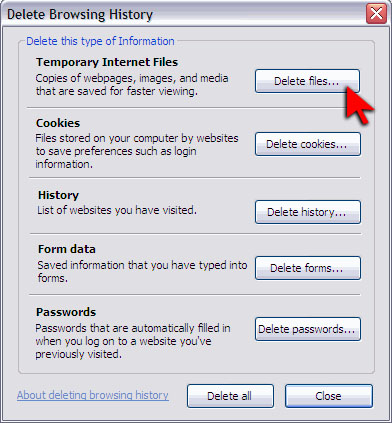
Chrome
По-долу бутона за затваряне на вашия браузър ще видите ключ.
Кликнете върху ключ.
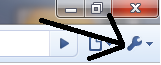
Щракнете върху Опции(Options)

Щракнете върху раздела ''Разширени настройки''(Hood Tab)

Кликнете върху Clear Browsing Data(Изчистване на данните от браузъра)

Уверете се, че сте кликнали като на тази снимка

След това кликате в/у clear browsing data

Кликнете върху Close и сте готови.
Изчистването на кеша на браузърите може да реши един куп проблеми ,дисплея или вход. Браузърите съхраняват съдържанието на уеб сайт в кеш, за да се избегне натоварване на изображения или друго съдържание отново следващия път, когато посетите този сайт. Това е ускоряване на уеб браузъра, но понякога може да доведе до "остарели" страници (когато браузърът все още предпочита достъп до съдържание от кеша, вместо на натоварване актуализирано съдържание). Изчистването на кеша на браузъра ще принуди да свалите съдържанието отново да се покаже в крак с времето страница.
По-долу са някои инструкции за това как да изчистите кеша на Firefox и Internet Explorer. Ако използвате друг браузър, търсене в помощните файлове или браузвате в опции или настройки. Ако имате някакъв опит с още скрити браузър, са поканени да напишат кратко ръководство за това да можем да актуализираме тази тема.
Firefox
Два метода са на разположение тук, първият от които е най-простотият и най-бързият, да изчистите целия си кеш. Просто натиснете "Ctrl + Shift + Del" от клавиатурата. Ще се отвори прозорец, който ви позволява да изтриете лични данни браузър. Една от опциите може да изберете тук е "Кеш", затова е добре да са маркирани в това квадратче, преди да потвърдите изтриването. Тази опция се предлага и в раздела "Инструменти" в главното меню (Изчистване на личните данни). Ако имате сайт отворен докато правите това, не забравяйте да го обновите.

Следващият вариант е много- лесен, просто обнови страницата с "Ctrl + F5". Този метод обаче не изчиства целия кеш, но само за активните в момента страница.
Internet Explorer
В главното меню, изберете "Tools" и след това "Internet Options ".

Останете на General-tab и кликнете върху бутона "Delete" в раздел "Browsing History" - както се вижда на снимката по-горе. Сега ще видите списък с опции за изтриване на лични данни и временни. Щракнете върху бутона на самия връх - временни интернет файлове - и потвърдите изтриването след това.
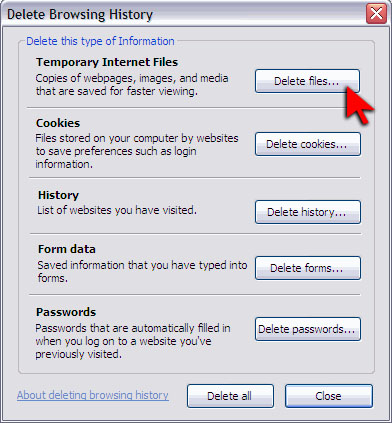
Chrome
По-долу бутона за затваряне на вашия браузър ще видите ключ.
Кликнете върху ключ.
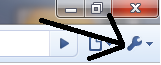
Щракнете върху Опции(Options)

Щракнете върху раздела ''Разширени настройки''(Hood Tab)

Кликнете върху Clear Browsing Data(Изчистване на данните от браузъра)

Уверете се, че сте кликнали като на тази снимка

След това кликате в/у clear browsing data

Кликнете върху Close и сте готови.
Страница 1 от 1
Права за този форум:
Не Можете да отговаряте на темите|
|
|

 Портал*
Портал*



» КЪДЕ КЪЛВЕ САФРИД В МОМЕНТА?
» КЪДЕ КЪЛВЕ КАЯ В МОМЕНТА?
» С лодка в морето - 2024
» Риболов на лихнос пред Каваците и Дюни
» Сезон 2023
» Около Бургас
» Маринована риба с екстри
» Риби на борсата
» КЪДЕ КЪЛВЕ КЕФАЛ, ПЛАТЕРИНА И ИЛАРИЯ В МОМЕНТА?
» ЧЕПАРЕТА - 3 част
» С лодка в морето - 2023
» Помощ при избор на сонар
» КЪДЕ КЪЛВЕ ЛЕФЕР (Чернокоп) В МОМЕНТА?
» Зарибяване с пъстърва